解決iPhone 8上螢幕鏡像無效的方法
- WBOYWBOYWBOYWBOYWBOYWBOYWBOYWBOYWBOYWBOYWBOYWBOYWB轉載
- 2023-12-31 18:41:201518瀏覽
螢幕鏡像功能可讓您將iPad或iPhone螢幕上的所有內容串流傳輸到Apple TV。此功能早先在iOS 10及更早版本中命名為AirPlay鏡像。這已被命名為iOS 11中的螢幕鏡像。但最近,一些用戶開始聲稱螢幕鏡像無法在iPhone 8上運作。如果是這樣的話,我們有一些可以幫助您的解決方案。以下是可以解決螢幕鏡像無法解決iPhone到Apple TV問題的解決方案。
解決方案1:重新啟動Apple TV
如果您遇到「AirPlay無法在iPhone 8上運行」的問題,那麼問題可能出在Apple TV。因此,請嘗試重新啟動Apple TV。以下是您需要遵循的步驟。
步驟1:如果您使用的是Apple TV第3代或更早版本,則可以透過選擇「常規」下的「重新啟動」重新啟動設備,該設定位於設定中。
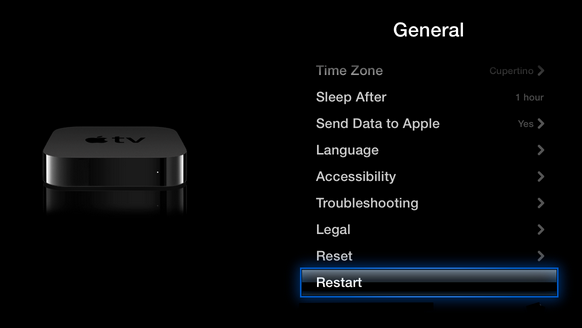
如果您使用的是最新的Apple 4K電視,則可以透過選擇「設定」中的「系統」下的「重新啟動」來重新啟動裝置。
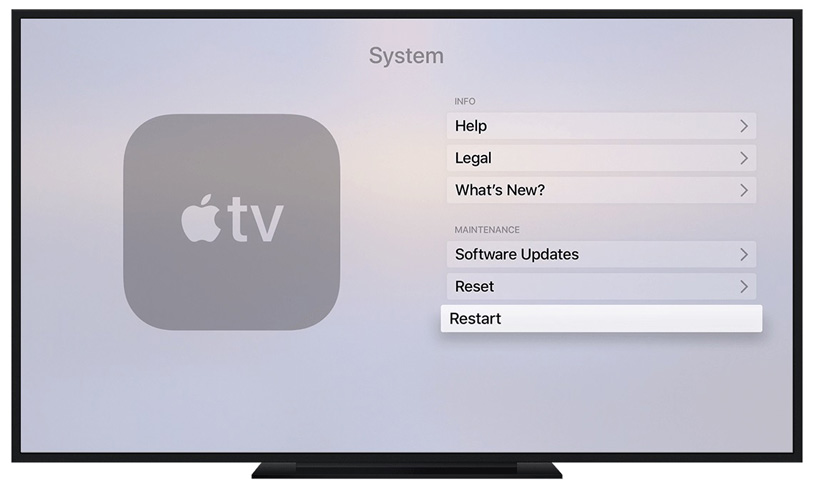
第2步:您也可以嘗試強制重新啟動Apple TV。
如果您使用Apple TV遙控器或Siri遙控器,請同時按住選單和主畫面(帶有電視/顯示器圖示的按鈕)按鈕,直到白色指示燈開始在Apple TV電視盒上閃爍。
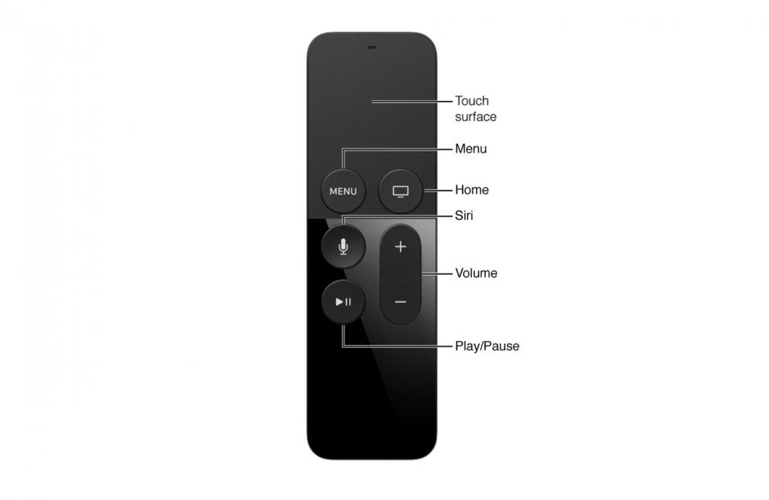
如果您使用的是上一代Apple遙控器(白色或鋁質),請按下向下按鈕和選單按鈕,直到白色指示燈開始在Apple TV盒上閃爍。
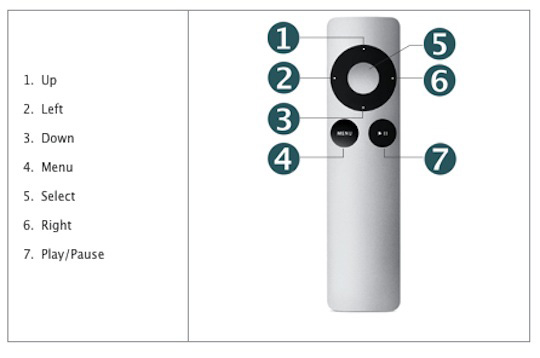
解決方案2:重置Apple TV
休息Apple TV也可以回答「為什麼我的螢幕鏡像無法正常運作?」題目。以下是您需要遵循的步驟:
步驟1:對於Apple TV第3代或更早版本的型號,請前往設定>>常規>>重設。
步驟2:與Apple TV 4K類似,您將看到兩個選項:「重置所有設定」和「恢復」。前一個選項會重設您裝置的設置,包括配置設定和帳戶設定。後一個選項將使用軟體更新重置您的裝置。透過這種方式,您可以了解如何重置Apple TV 4或更早版本。
步驟3:對於最新的Apple TV 4K(第4代),您可以透過前往設定>>系統 - >>重設來檢查裝置的重設。
第4步:在那裡你會看到兩個選項:「重置」和「重置和更新」。
如果選擇「重置」選項,則無需Internet連線即可快速將裝置恢復為原廠設定。如果選擇“重設並更新”,則會安裝需要網路連線的軟體更新。
解決方案3:強制重啟iPhone 8
如果「螢幕鏡像iPhone 8無法正常運作」問題不是Apple TV所致,那麼可能是由於iPhone引起的。因此,請嘗試強制重啟iPhone 8.這非常簡單。您只需長按「提高音量」按鈕,然後按「降低音量」按鈕。然後,長按「睡眠」按鈕,直到螢幕熄滅,並再次顯示Apple標誌。
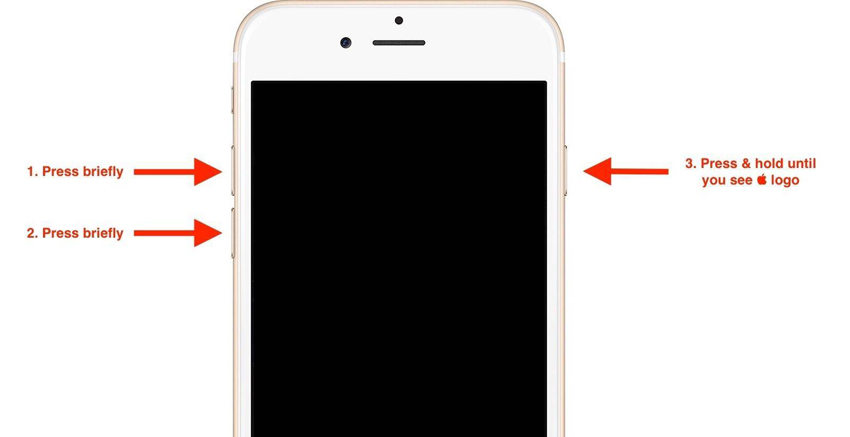
解決方案4:使用Tenorshare ReiBoot解決問題
如果問題出在您的iPhone上並強行重啟它並沒有幫助解決問題,那麼您可以隨時使用 Tenorshare ReiBoot 。此工具支援iPhone,Apple TV,Apple Watch,iPad和iPod。它透過進入和退出恢復模式提供單擊解決方案。如果您遇到任何問題,那麼您始終可以依賴此應用程式。以下是可用於解決問題的步驟。
步驟1:在您的電腦上安裝並執行Tenorshare ReiBoot工具。安裝軟體後,請使用USB電纜將設備連接到電腦。點擊“修復所有iOS Stuck”替代方案。
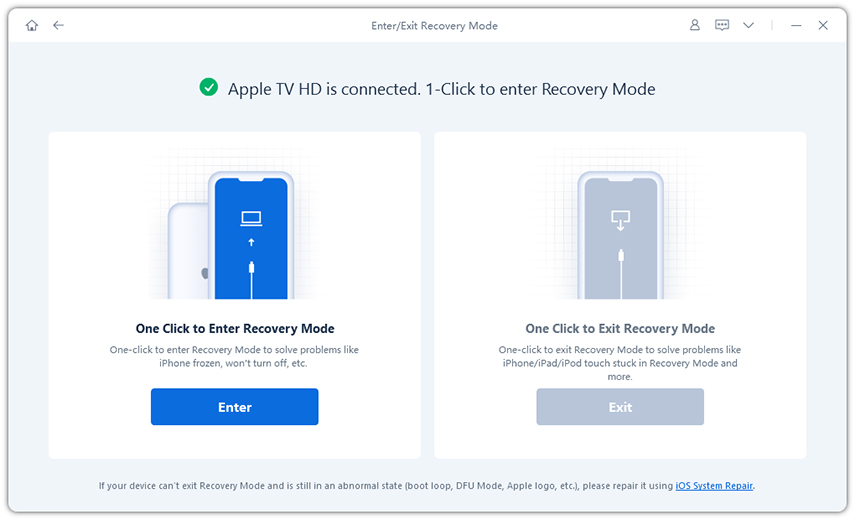
步驟2:現在選擇「立即修復」選項以進入韌體下載頁面。
第3步:線上下載韌體包。該工具將顯示iPhone的相關韌體包。它將顯示您的裝置正在運行的目前iOS的最新韌體包。如果您沒有在PC上安裝包,請按一下「下載」以開始安裝包。
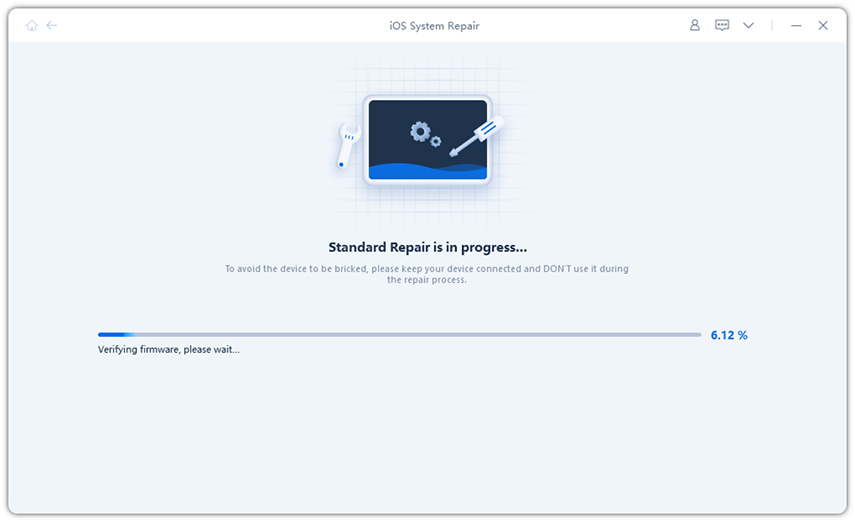
步驟4:在此之後,點擊「開始修復」以開始恢復裝置。一旦完成該過程,您的問題將得到解決。
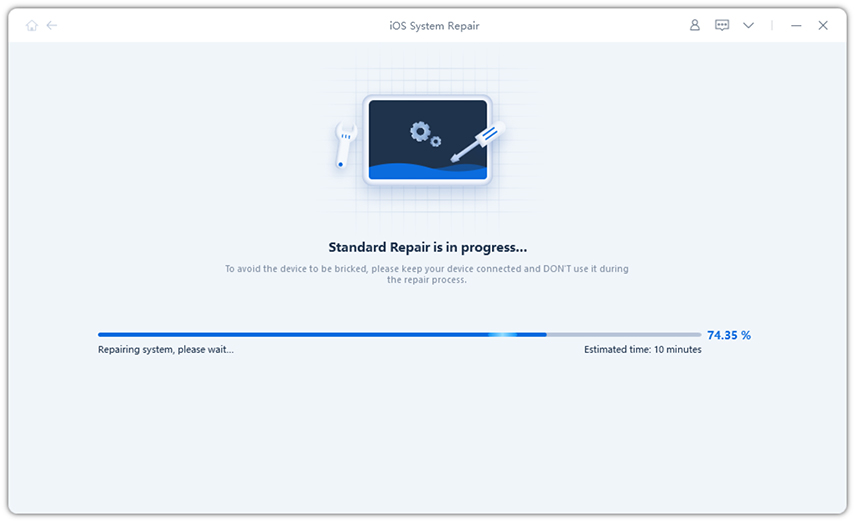
簡而言之,你只看了解前4個解決方案來解決螢幕鏡像無法在iOS 11問題中運作。請透過以下評論告訴我們您對本文的回饋。您也可以透過下面的通勤告訴我們您知道的任何其他解決方案。
以上是解決iPhone 8上螢幕鏡像無效的方法的詳細內容。更多資訊請關注PHP中文網其他相關文章!

